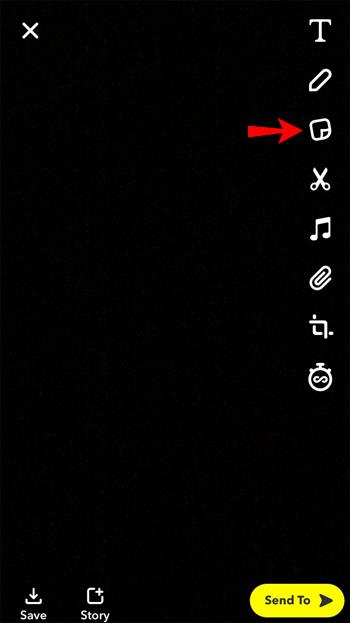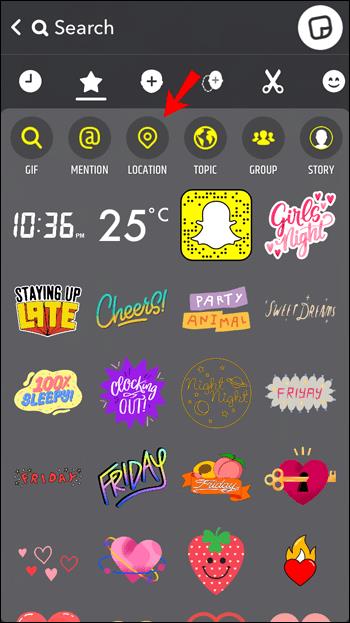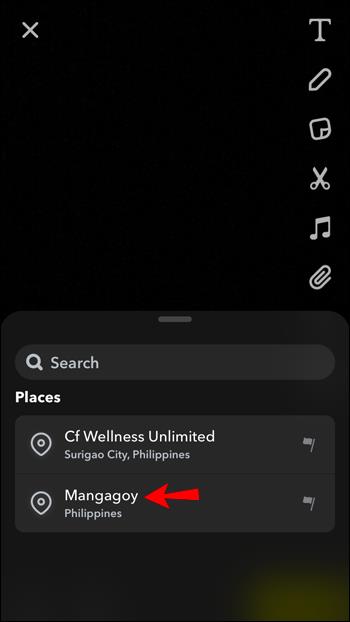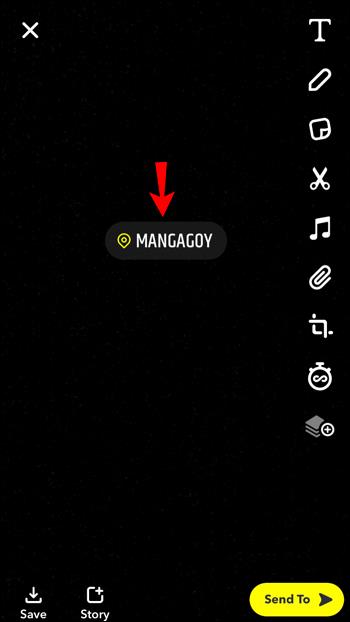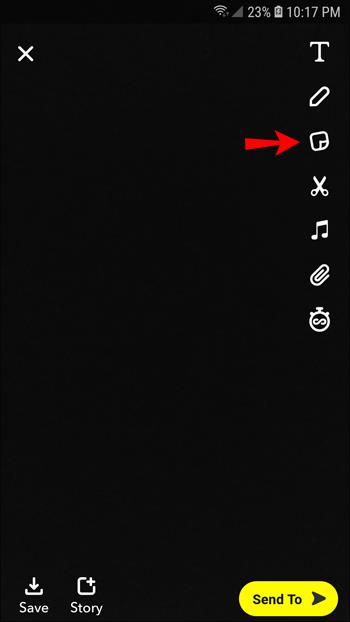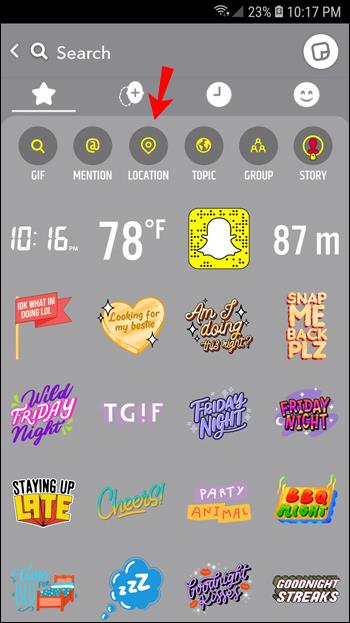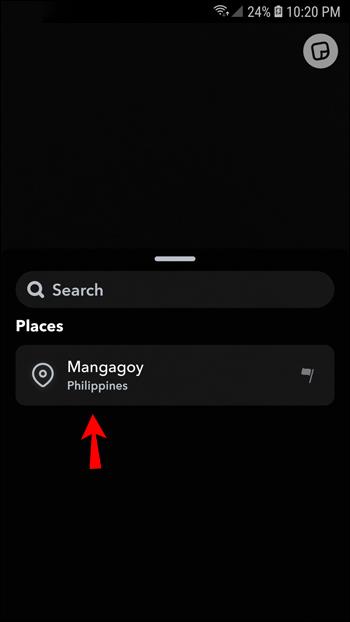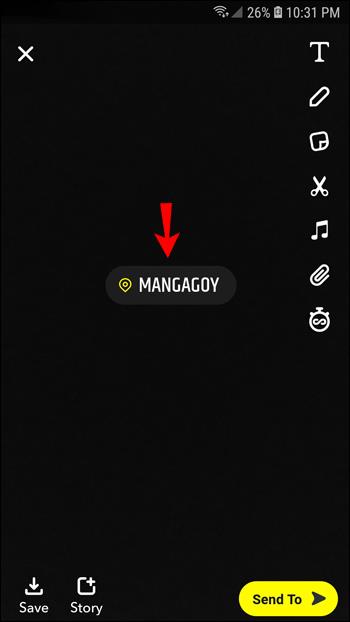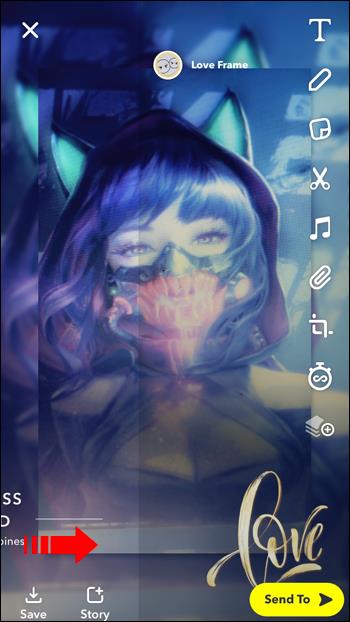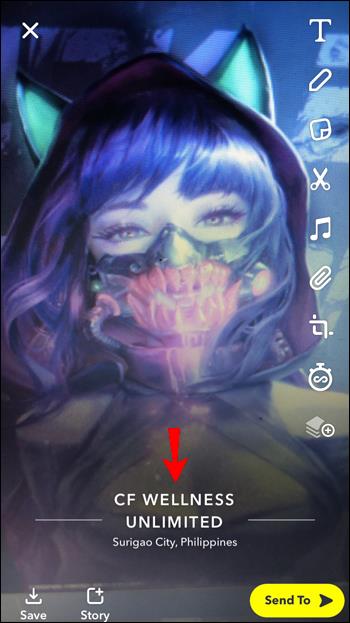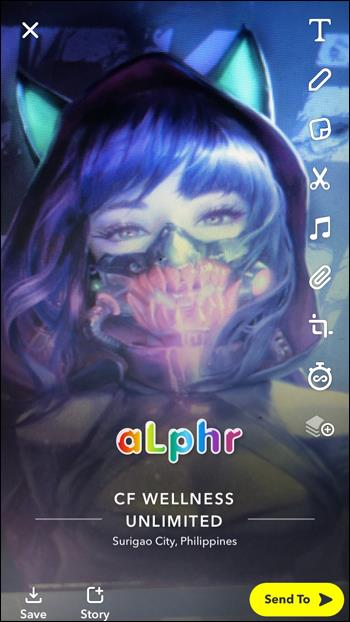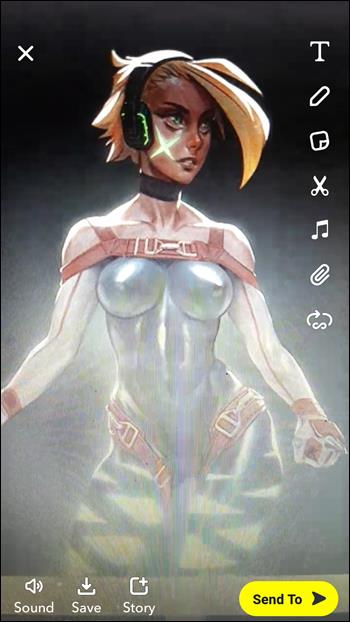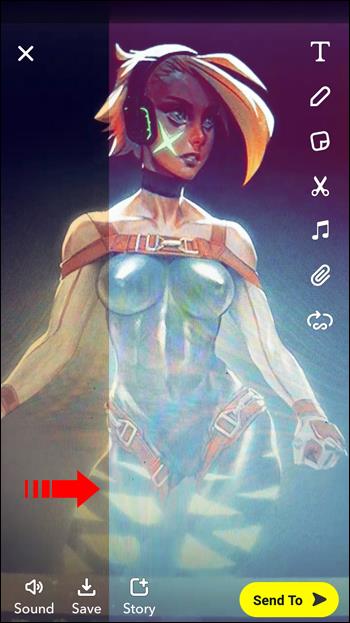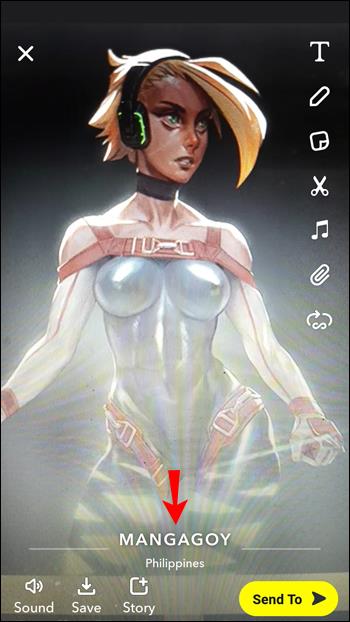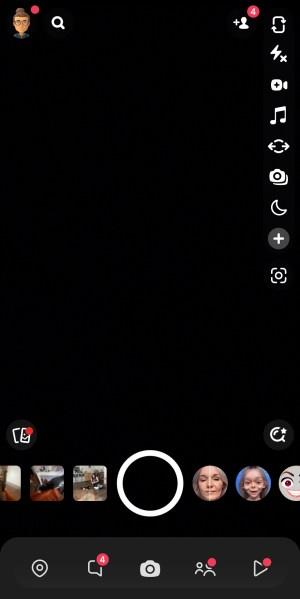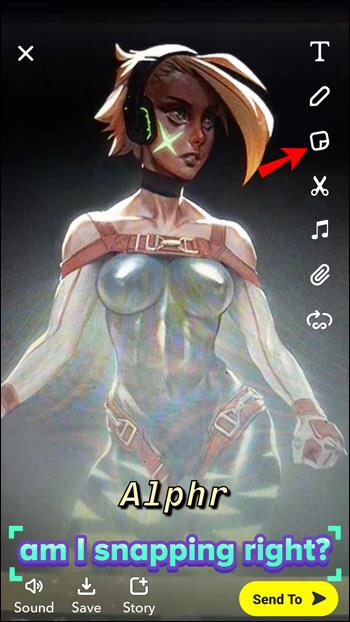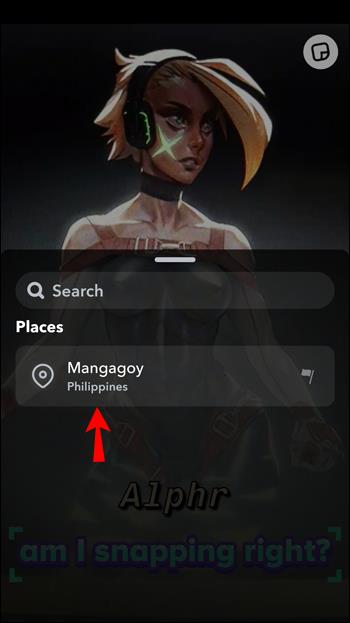Връзки към устройството
За тези, които обичат да имат безкрайни възможности за стикери и филтри, Snapchat е може би най-добрата налична платформа за социални ��едии. Той е невероятно интерактивен и всичко в него насърчава креативността и достигането до приятели и е увлекателен.

Един от начините, по който ви помага да се свързвате с други, е като ви позволява да добавите местоположение и да използвате конкретен геофилтър. Това е бърз и ефективен начин да уведомите приятелите си къде се намирате или къде сте били.
Въпреки това, ако все още не сте опитен потребител на Snapchat, разбирането къде е стикера за местоположение може да е объркващо. Не се притеснявайте, ние ще ви преведем през процеса и ще ви покажем няколко други съвета по пътя.
Как да добавите местоположение към публикация в Snapchat в приложението за iPhone
Докато някои социални медийни платформи, като Instagram и TikTok, позволяват достъп на потребителите чрез уеб браузър, Snapchat е изцяло базиран на мобилни устройства.
Ако сте потребител на iPhone, уверете се, че винаги имате инсталирана най-новата версия на приложението за iOS , за да получите пълното изживяване на Snapchat. Това винаги е стъпка номер едно, преди да предприемете каквото и да е действие.
След като актуализирате своя Snapchat, следвайте тези стъпки, за да добавите местоположение към публикация:
- Отворете приложението Snapchat на iPhone и направете снимка или видеоклип.

- Докоснете бутона със стикера от дясната страна на екрана. Това е трети бутон от горната част на екрана.
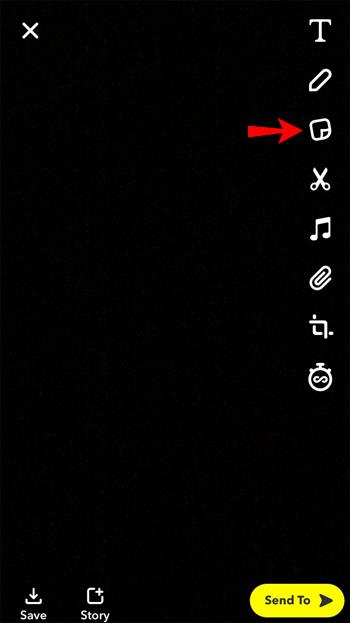
- Когато се появи чекмеджето за стикери, докоснете бутона „Местоположение“ .
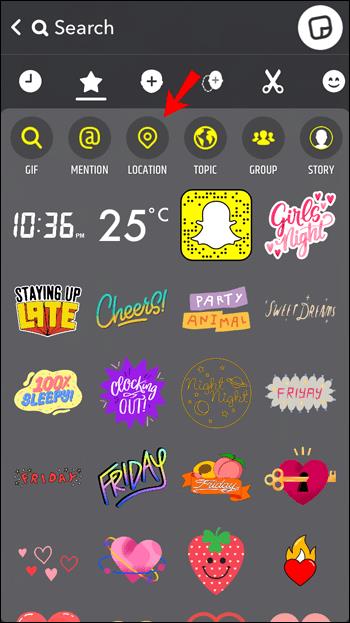
- Ще се появи списък с налични местоположения и можете да изберете едно. Ако нито един от стикерите за местоположение не е точен, можете да използвате лентата за търсене, за да намерите конкретно местоположение.
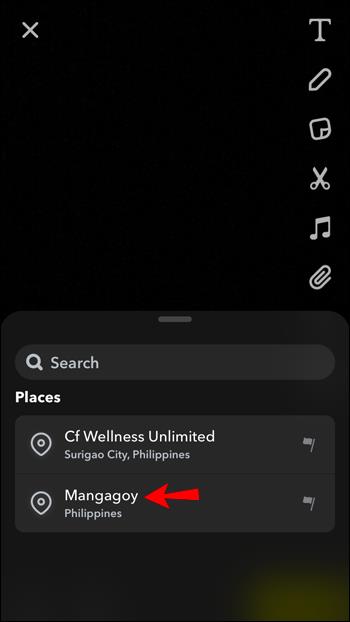
- Стикерът за местоположение ще се появи на вашата снимка или видеоклип в Snapchat. Можете да го местите по екрана и да промените външния му вид, като докоснете стикера.
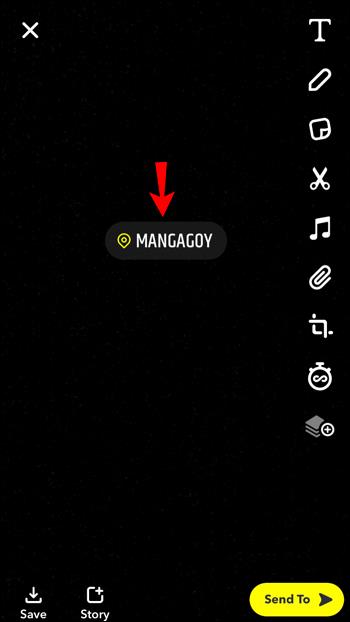
Когато добавите стикера за местоположение към публикацията си, можете или да публикувате снимката като история, или да я изпратите на отделен приятел. И двете опции са налични в долната част на екрана.
Имайте предвид, че Snapchat винаги добавя повече местоположения и променя тази функция, която има някои ограничения в обхвата.
Как да добавите местоположение към публикация в Snapchat в приложението за Android
Стикер за местоположение на Snapchat е изключително полезен, когато пътувате или когато станете свидетел на нещо вълнуващо и искате да уведомите всички къде се намира.
Това също е удобен начин да кажете на хората за страхотен ресторант или място на плажа. Така че, ако искате да добавите местоположение към вашата публикация в Snapchat и сте потребител на Android, ето как работи:
- Стартирайте приложението Snapchat на устройството си с Android.

- От дясната страна на екрана докоснете бутона със стикера.
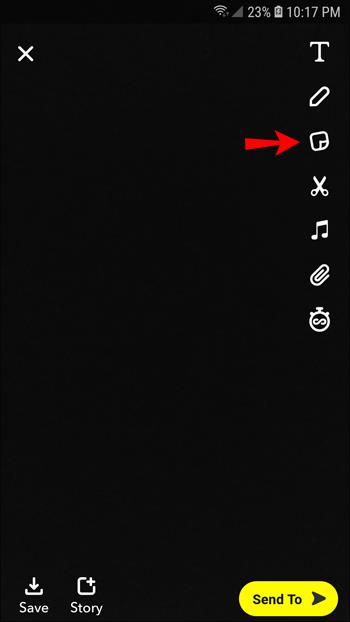
- След като се появи чекмеджето за стикери, изберете бутона „Местоположение“ от горната част на екрана.
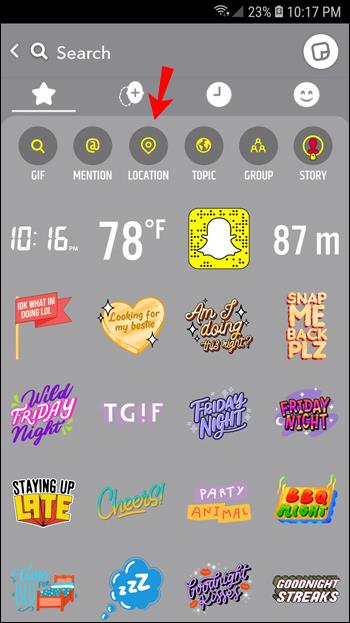
- От списъка с налични местоположения изберете това, което описва местонахождението ви най-точно. Друга възможност е да намерите друго местоположение, като го въведете в лентата за търсене.
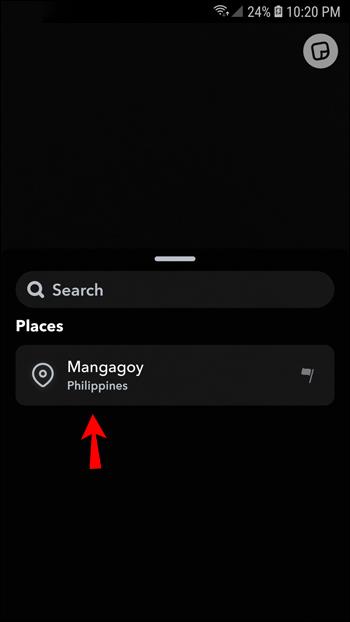
- Ще видите мигновено стикера за местоположение във вашата публикация в Snapchat. Можете да го преместите където пожелаете на екрана и да промените външния му вид.
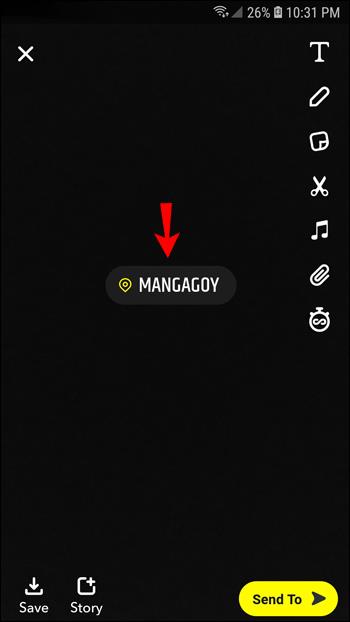
Ако публикацията в Snapchat показва избраното местоположение, щракнете върху опцията „История“ или „Изпращане до“ в долната част на екрана.
Забележка : За да сте сигурни, че винаги имате най-точните местоположения в Snapchat, не забравяйте да използвате най-новата версия на приложението.
Как да добавите филтър за местоположение към публикация в Snapchat в приложението за iPhone
Филтър за местоположение или геофилтър в Snapchat е по-интерактивен и креативен начин за добавяне на местоположение към Snapchat. По същество, след като направите снимка или видеоклип, можете да търсите налични филтри за местоположение и да ги добавите към публикацията си.
Snapchat е добре известен с разнообразието от филтри, които предлага, така че не е изненадващо, че геофилтрите са огромни в приложението. Преди да изпратите снимка на ваш приятел или да публикувате история, можете да изберете дизайна на наслагване, който описва вашето местоположение.
Имайте предвид, че някои места ще имат повече опции за филтриране от други. Например, може да намерите много филтри за местоположение на определени туристически места в Ню Йорк, но почти никакви на по-малко известно място. Така че, ако искате да добавите филтър за местоположение с помощта на вашия iPhone, ето стъпките, които трябва да следвате:
- Отворете приложението Snapchat и създайте снимка или видеоклип.

- Започнете да плъзгате наляво или надясно по екрана и вижте промяната на филтрите.
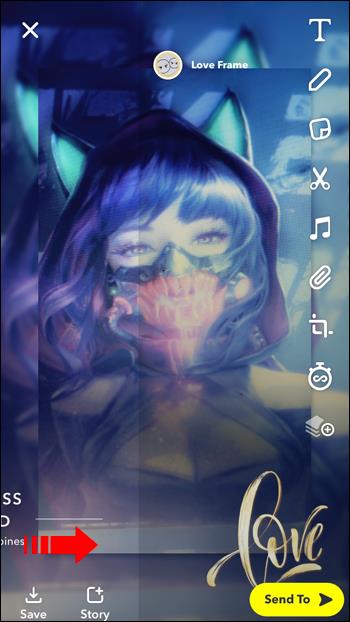
- Когато срещнете филтър за местоположение, който харесвате, спрете да плъзгате.
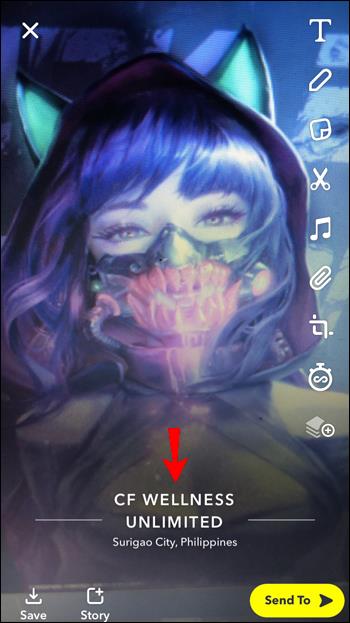
- Продължете да персонализирате публикацията си в Snapchat.
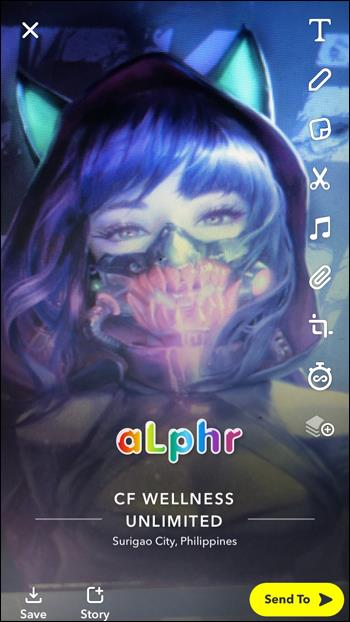
След като разполагате с филтъра за местоположение, който харесвате и сте готови да го споделите, публикувайте снимката във вашата история или я изпратете директно на приятел.
Как да добавите филтър за местоположение към публикация в Snapchat в приложението за Android
Приложението Snapchat на Android работи точно по същия начин, както на iPhone. Така. Ако имате устройство с Android и искате да добавите филтър за местоположение към вашата снимка, изпълнете следните стъпки:
- Стартирайте приложението Snapchat на вашия телефон с Android.

- Направете снимка или видео.
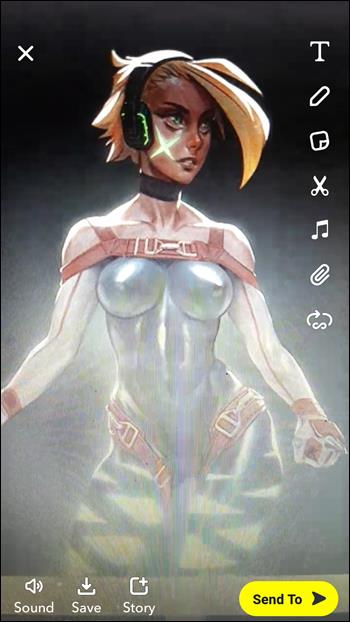
- Започнете да плъзгате наляво или надясно по екрана.
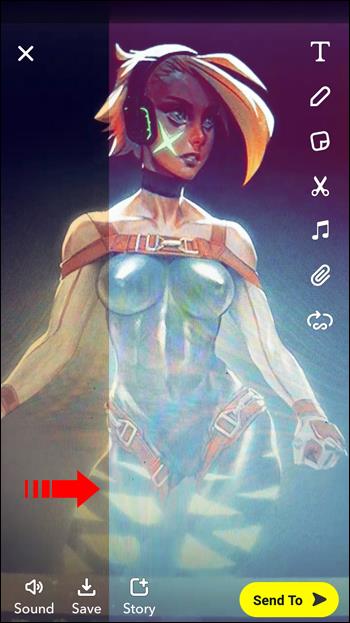
- Когато намерите филтъра за местоположение, който ви говори, спрете да плъзгате.
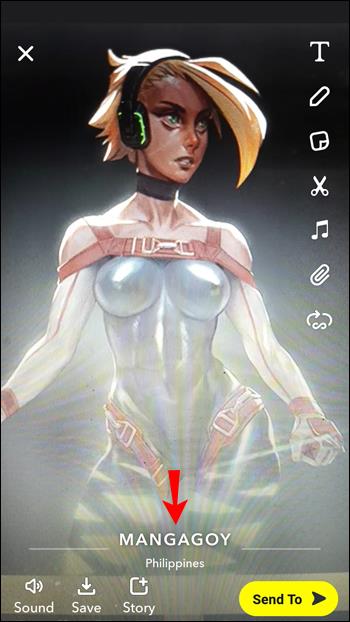
Оттам продължете да добавяте стикери или персонализирайте приложението по други начини. Накрая изпратете снимката на приятелите си или я споделете във вашата история в Snapchat.
Имайте предвид, че някои геофилтри ще предлагат конкретни местоположения като магазини, ресторанти и други фирми. Това е така, защото много компании са се възползвали от тази функция на Snapchat и са създали забавни и персонализирани филтри за местоположение за своите клиенти.
Как да добавите местоположение към Snapchat Streak
Една от най-популярните функции на Snapchat са ивиците. Позволява на двама приятели да си изпращат снимки един на друг последователно всеки ден и те могат да наблюдават как поредицата им от снимки нараства.
Единственият начин да работи поредицата е, ако и двамата приятели участват еднакво и не са изминали повече от 24 часа от момента на последното изпратено щракване. За много запалени потребители на Snapchat ивиците са много важни и те се опитват да създадат рекордни ивици.
Добавянето на местоположение в поток на Snapchat е възможно само ако добавите местоположение към всяка публикация. Всичко, което трябва да направите, е да докоснете поредицата от разговори, които имате с приятел, и да направите следното:
- Създайте снимка, която искате да им изпратите директно.
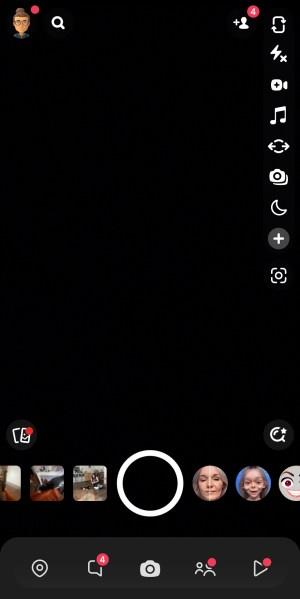
- Докоснете бутона със стикера от лявата страна на екрана.
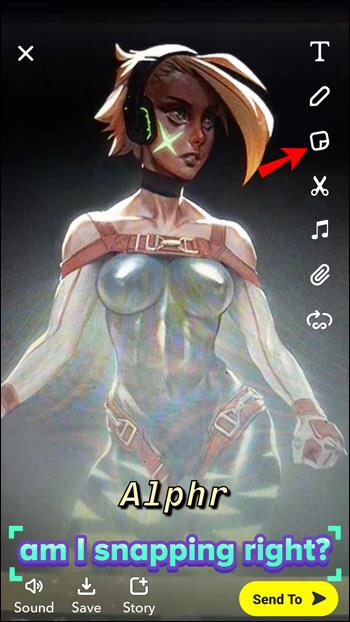
- След това докоснете „Местоположение“ и изберете една от наличните опции или потърсете местоположението, което искате.
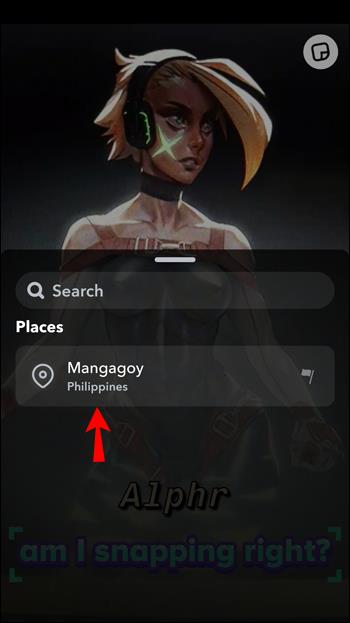
Стикерът за местоположение ще се появи веднага на снимката и можете да го изпратите на ваш приятел. Когато получат снимката, те могат да докоснат стикера за местоположение и да научат малко за това конкретно местоположение. Това може да бъде район, адрес и дори информация за мястото на дейност, като телефонен номер и уебсайт.
Овладяване на изкуството на местоположенията в Snapchat
Snapchat насърчава потребителите да споделят местоположението си с тези, на които имат доверие, за да направят комуникацията още по-забавна. Понякога добавянето на местоположение към директна снимка на приятел е бърз начин да ги уведомите, че сте пристигнали безопасно у дома. Друг път е да уведомите всички, че посещавате страхотно място, като публикувате местоположението във вашата история.
Функцията за местоположение на Snapchat е отлична, но не и без недостатъци. Ще има моменти, когато ще трябва да търсите местоположението ръчно, вместо да разчитате на неговата точност. Все пак стикерите и филтрите за местоположение са изключително ценни и забавни.
Как бихте използвали функцията за местоположение в Snapchat? Уведомете ни в секцията за коментари по-долу.